Los informes de Facebook Ads son una herramienta útil que te ofrece un desglose completo de los datos de los anuncios. Ahora, con la función de informes creativos disponible en Facebook Ads, también puedes realizar un seguimiento y analizar el rendimiento de los anuncios creativos. Con toda esta gran funcionalidad, ¿por qué enviar los datos de Facebook Ads a BigQuery?
El problema es que las funciones de informes de Facebook Ads son bastante limitadas. Por ejemplo, sólo puedes ordenar y filtrar datos basados en métricas de anuncios. En cuanto a la representación visual, solo ofrece gráficos de barras y líneas de tendencia básicos.
Para liberar todo el potencial de los datos de Facebook Ads, enviarlos a BigQuery es la mejor solución. BigQuery te permite realizar análisis en profundidad, combinar datos con información publicitaria de otras fuentes y crear informes detallados de todos los canales. También es fácil conectar BigQuery a una herramienta profesional de visualización de datos y convertir tus datos en un panel interactivo. Descubre diferentes métodos para enviar datos de Facebook Ads a BigQuery: desde transferencia manual hasta exportación automática de datos programada.
Métodos para enviar datos de Facebook Ads a BigQuery
Existen diferentes métodos para enviar datos de Facebook Ads a BigQuery: transferencia manual, uso de API y transferencia automatizada. Exploremos los pros y los contras de cada uno para ayudarte a elegir la mejor opción.
Transferencia manual
Se trata de una opción disponible de forma nativa para trasladar manualmente los datos de Facebook a BigQuery. Todo lo que tienes que hacer es exportar los datos a un archivo CSV o a un libro de Excel y cargarlos manualmente en BigQuery. Aunque parezca sencillo, consume mucho tiempo, es propenso a errores en los datos y es difícil de escalar. Puede ser utilizado por particulares o pequeñas empresas con pocos datos de Facebook Ads que transferir.
Uso de la API de anuncios de Facebook
A través de Facebook Ads API, puedes extraer datos y enviarlos directamente a BigQuery. A diferencia de optar por la transferencia manual, exportar datos con la API es más rápido, más fiable y permite manejar fácilmente conjuntos de datos más grandes. Puedes automatizar el proceso de transferencia de datos de Facebook Ads y establecer un calendario para actualizar los datos con regularidad.
Sin embargo, este método requiere conocimientos de programación, por lo que no es adecuado para usuarios empresariales, como los profesionales del marketing. Ya hemos publicado en el blog cómo extraer datos mediante la API, así que consulta nuestra Guía de la API de Facebook Ads para obtener más información.
Integración sin código
Coupler.io es una solución de automatización de informes que permite conectar Facebook Ads a Power BI, Looker Studio, Google Sheets, Excel y, por supuesto, BigQuery. Este método es fácilmente escalable, sin necesidad de conocimientos de codificación, y es la opción más conveniente. Para las empresas que manejan un gran volumen de datos, el uso de la transferencia automatizada puede ahorrar mucho tiempo y dinero.
Veamos ahora con más detalle cada uno de estos métodos.
¿Cómo conectar automáticamente los anuncios de Facebook a BigQuery?
Ahora, veamos cómo puedes conectar Facebook Ads a BigQuery para automatizar el flujo de datos.
1. Extrae tus datos de Facebook Ads
Haz clic en Continuar en el siguiente formulario para crear una cuenta Coupler.io de forma gratuita y un importador entre Facebook Ads y BigQuery.
A continuación, procede a conectar tu cuenta de Facebook Ads y especifica el tipo de datos que deseas extraer.
2. Transformar datos
En esta fase, puedes previsualizar y editar los datos que vas a exportar.
- Ocultar y reorganizar columnas con sólo arrastrar y soltar
- Renombrar y fusionar columnas
- Añadir nuevas columnas
- Utiliza fórmulas para calcular métricas personalizadas
- Filtra y ordena tus datos
- Fusiona datos publicitarios de distintas fuentes en un único conjunto de datos
- …y más
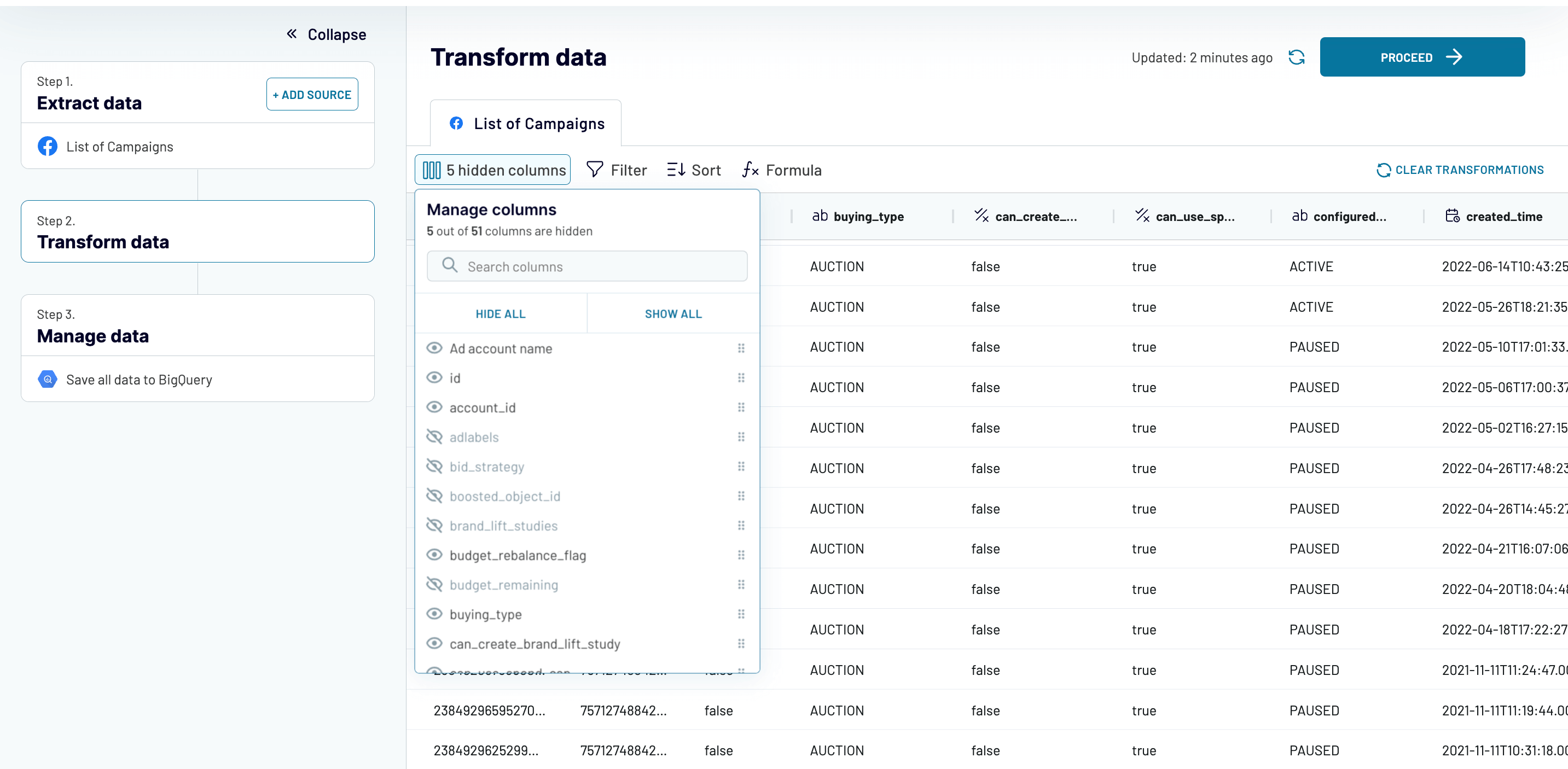
Cuando el conjunto de datos esté listo, conecta tu cuenta BigQuery. Si necesitas ayuda con esto, puedes utilizar nuestra guía como referencia.
3. Gestiona tus datos
Ahora configura una actualización automática de datos especificando el intervalo, los días de la semana, la hora del día y la zona horaria programada para ejecutar la actualización automática de datos.
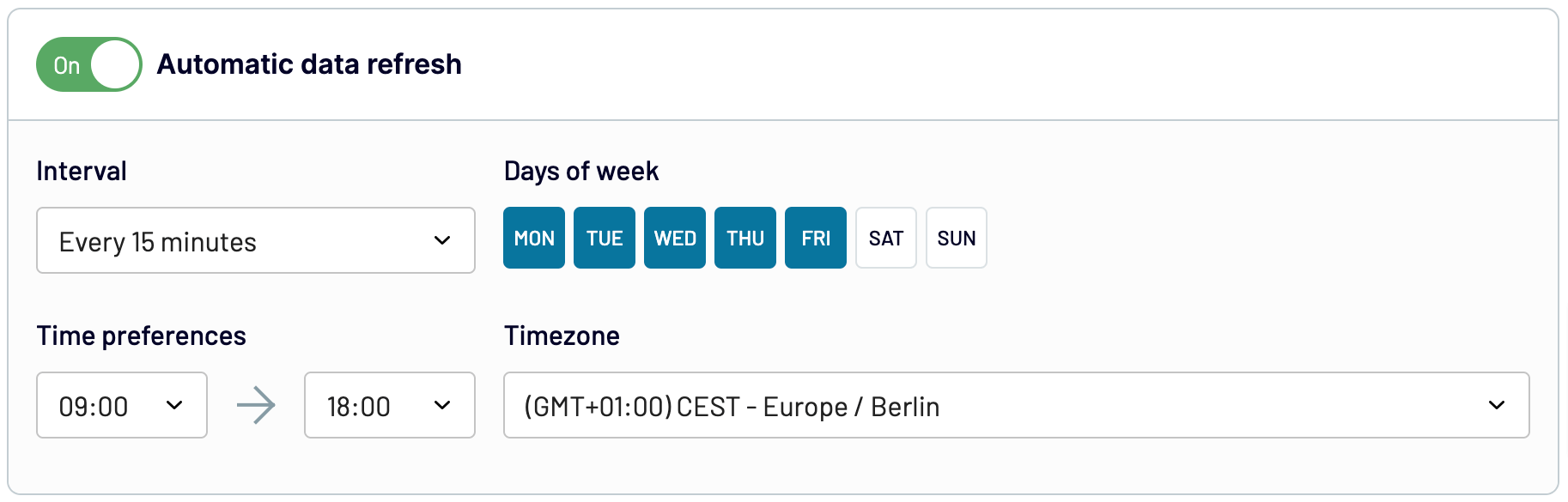
A continuación, guarda la configuración y ejecuta el importador para transferir los datos.
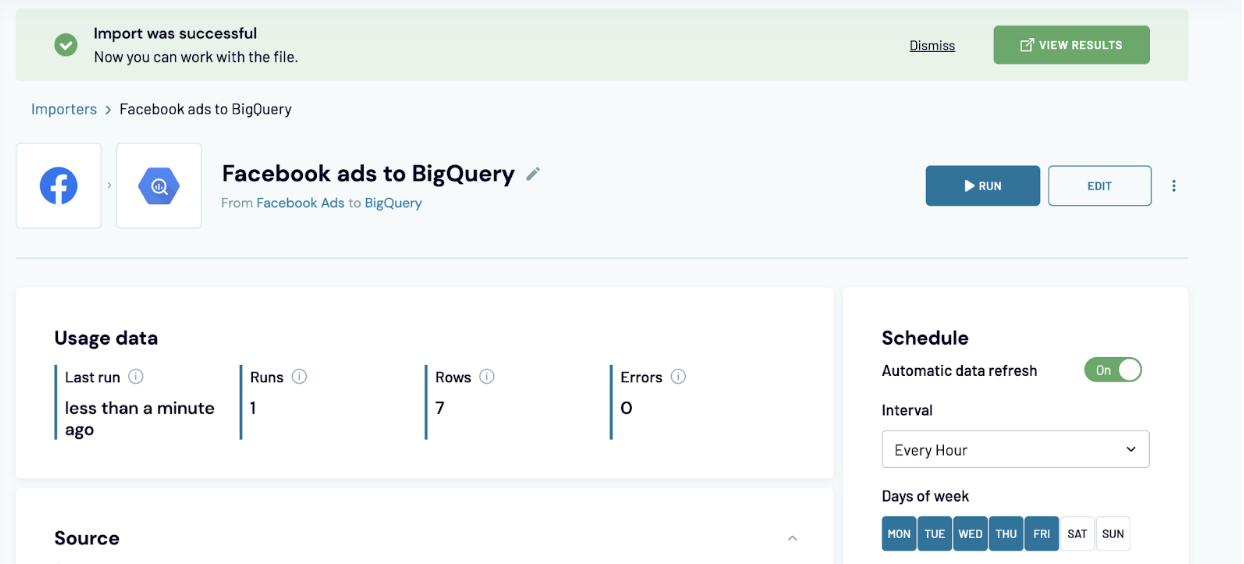
Ahora puedes ver los detalles en el panel de control del importador. Los datos se actualizarán a intervalos regulares de acuerdo con tu configuración.
Aquí tienes un ejemplo de los datos de nuestras campañas de Facebook Ads, exportados con Coupler.io.
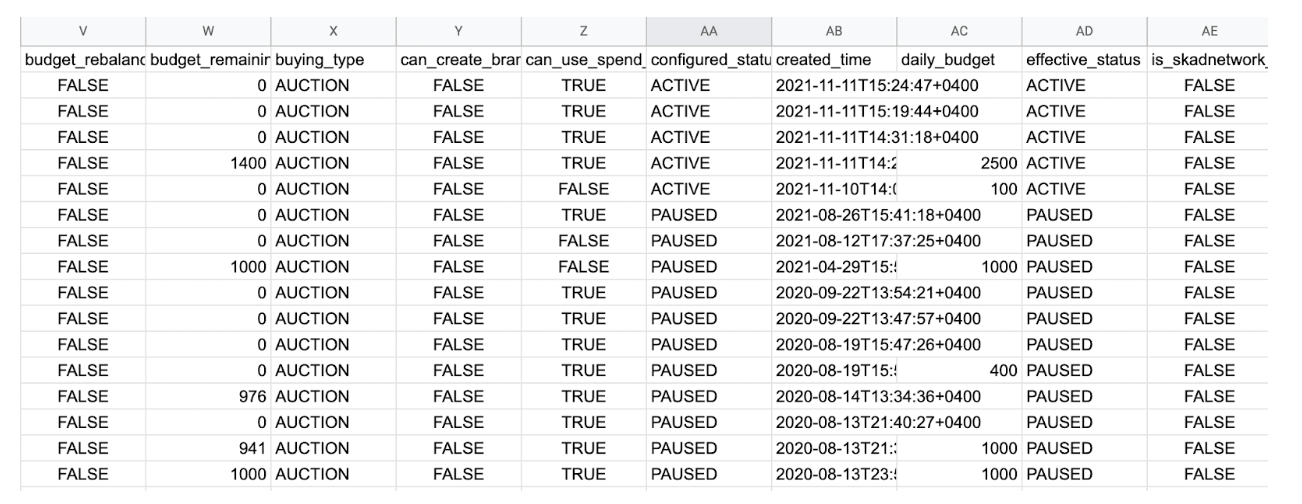
Como tus datos de Facebook Ads ya están canalizados a BigQuery, es hora de analizarlos y utilizarlos para crear informes completos.
Como ya hemos mencionado, puedes crear un informe combinando datos de marketing de diferentes canales como redes sociales, campañas de correo electrónico, etc. Solo tienes que configurar un importador independiente para cada fuente de datos para conectarla a BigQuery con Coupler.io. A continuación, puedes vincular tu base de datos BigQuery a una herramienta de visualización de datos dedicada y crear un cuadro de mando esclarecedor.
Este es un ejemplo de un informe multicanal visualizado creado en Looker Studio. Gracias a la funcionalidad de actualización automática de datos de Coupler.io, un cuadro de mando conectado a la base de datos autoactualizable mostrará siempre las métricas más recientes. Así, la información procesada en BigQuery puede visualizarse en estos potentes cuadros de mando interactivos autoactualizables.
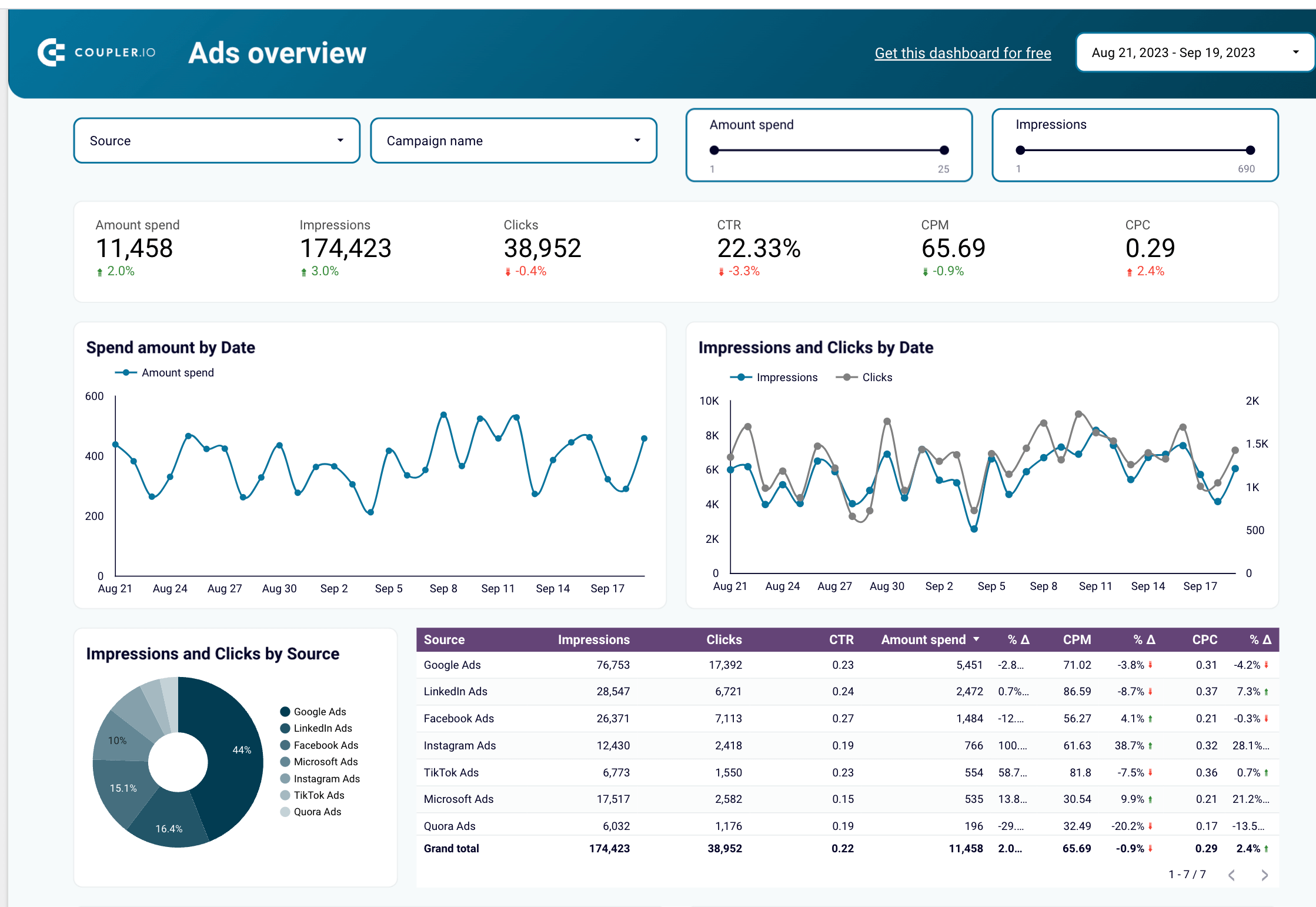
Con este cuadro de mando de resumen de anuncios en Looker Studio, puedes analizar y comprender los datos de tus anuncios a un nivel granular. Gracias a sus funciones de interactividad, puedes filtrar fácilmente los datos por campaña, producto, grupo, etc. para descubrir perspectivas y tendencias específicas.
Los datos se ajustan automáticamente en función de tus filtros y de los intervalos de tiempo especificados, ofreciéndote una visión casi en tiempo real del rendimiento de tu campaña. Esto permite identificar patrones y optimizar tus campañas para obtener el máximo retorno de la inversión.
Puedes utilizar Coupler.io para crear tú mismo estos cuadros de mando autoactualizables, o puedes obtener ayuda de nuestro equipo de consultoría de análisis de datos. Pueden ayudarte a crear visualizaciones de datos avanzadas, así como a agilizar la analítica empresarial y la automatización de datos en tu organización.Aquí tienes otro ejemplo de visualización de datos, datos de Facebook Ads presentados en un panel de control en Looker Studio. Este panel está disponible como plantilla. Sólo tienes que abrir la plantilla del panel de Facebook Ads e ir a la pestaña Léame para ver cómo usarlo.
¿Cómo transferir manualmente los datos de Facebook Ads a BigQuery?
Como hemos dicho antes, transferir datos de Facebook Ads a BigQuery manualmente es relativamente sencillo. Puedes completar con éxito la transferencia en unos pocos pasos, que se describen a continuación.
- Ve a Facebook Ads Manager o Ads Reporting y haz clic en el botón “Exportar” en la parte superior derecha de la pantalla. Verás un widget emergente que te pedirá que selecciones el formato de archivo (CSV, XLSX, PNG).
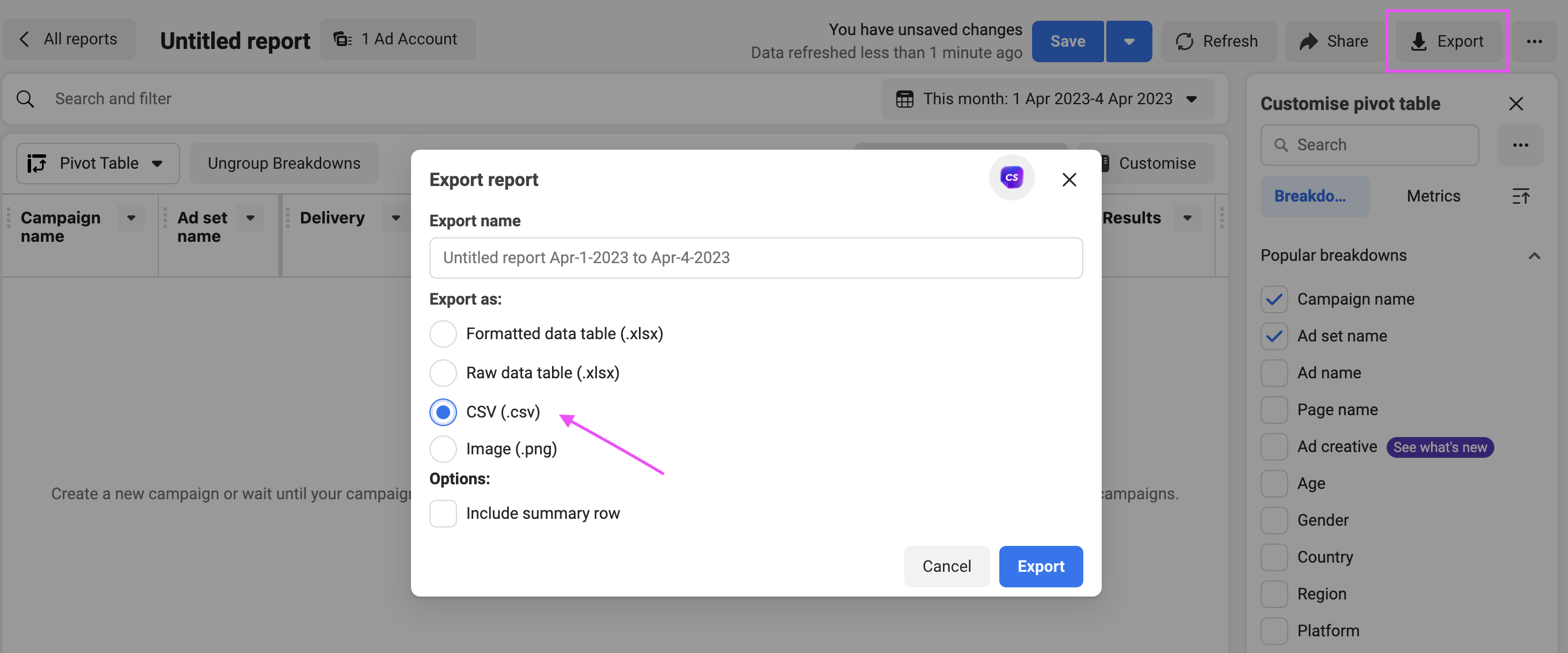
- Para exportar tus datos de Facebook Ads, empieza por elegir la opción “CSV (.csv)” y, a continuación, haz clic en el botón Exportar. El archivo se descargará en el ordenador y ya habrás exportado los datos.
- Inicia sesión en Google BigQuery y crea un nuevo proyecto de datos.
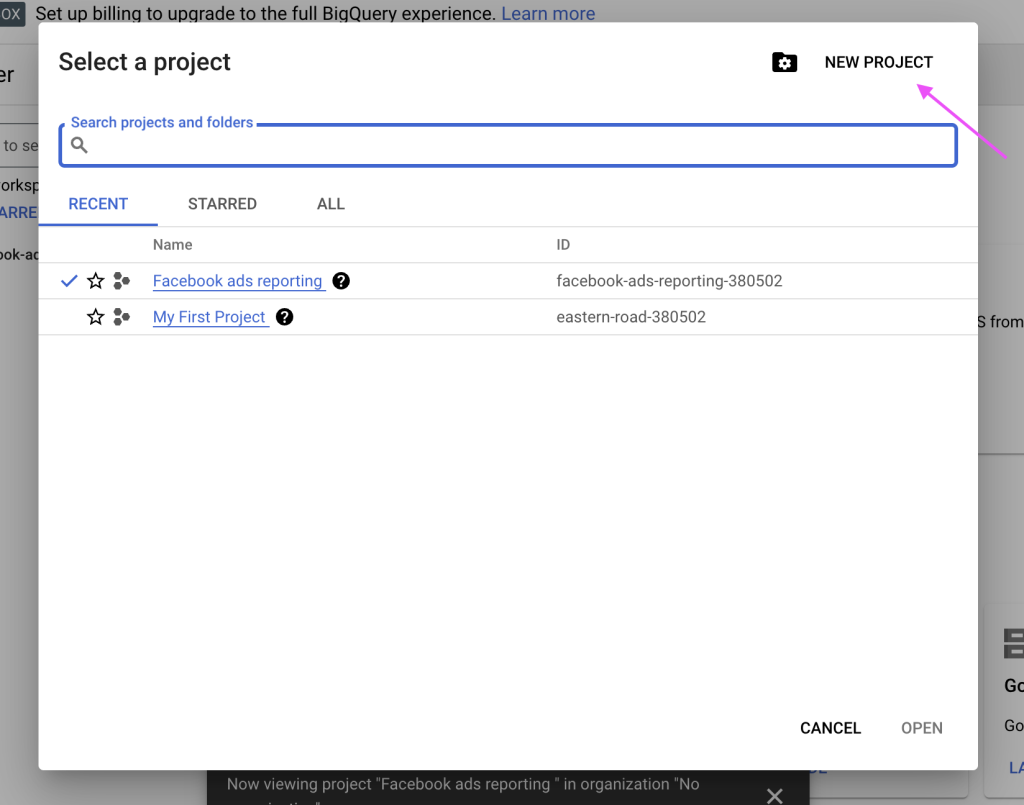
- Para exportar tus datos de Facebook Ads, empieza por elegir la opción “CSV (.csv)” y, a continuación, haz clic en el botón Exportar. El archivo se descargará en el ordenador y ya habrás exportado los datos.
- Inicia sesión en Google BigQuery y crea un nuevo proyecto de datos.
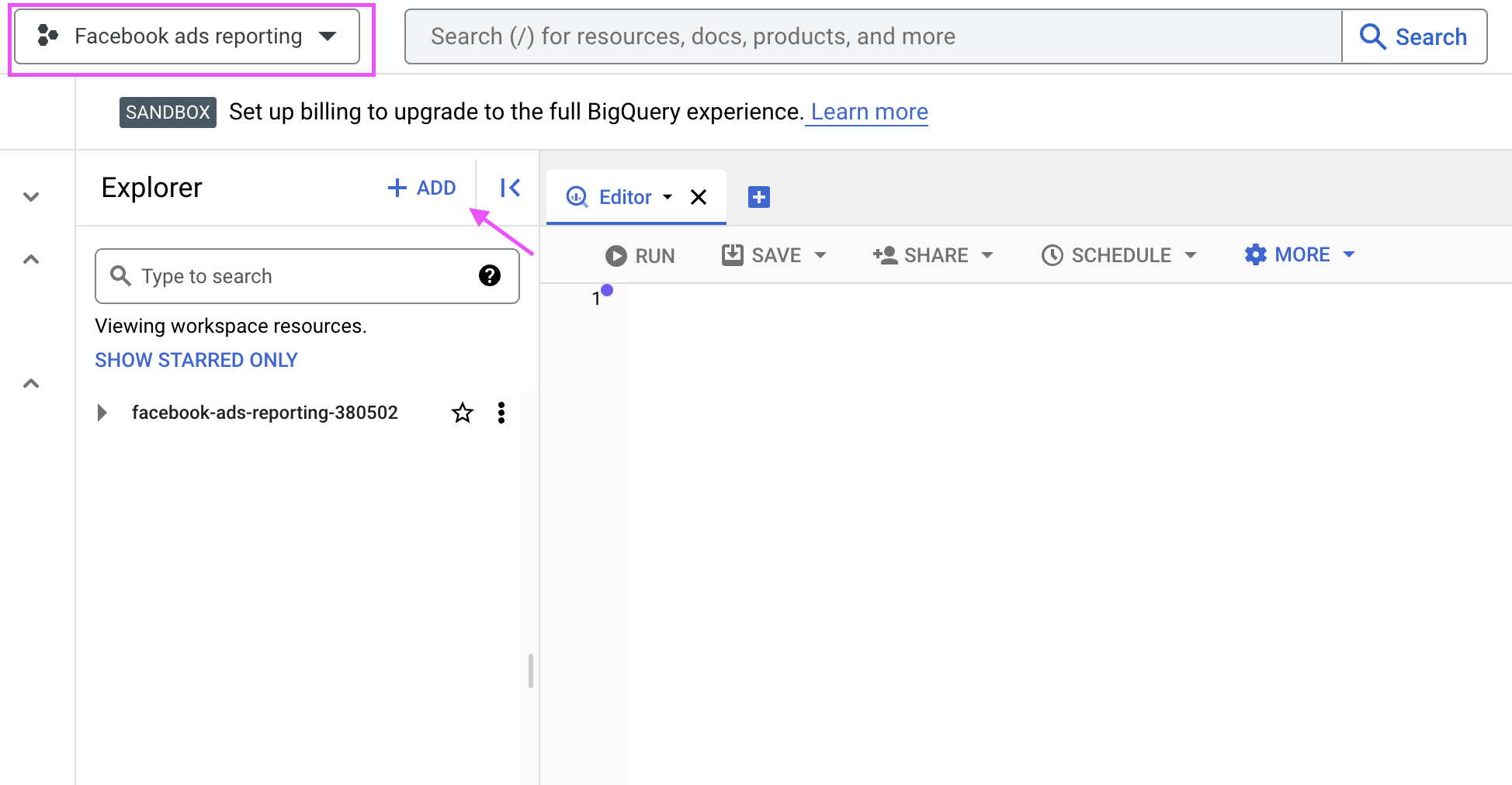
- Selecciona uno de los tipos de fuente: archivo local, almacenamiento en la nube de Google y fuentes externas. Selecciona la opción de archivo local, ya que exportaste los datos de Facebook Ads a CSV (.csv).
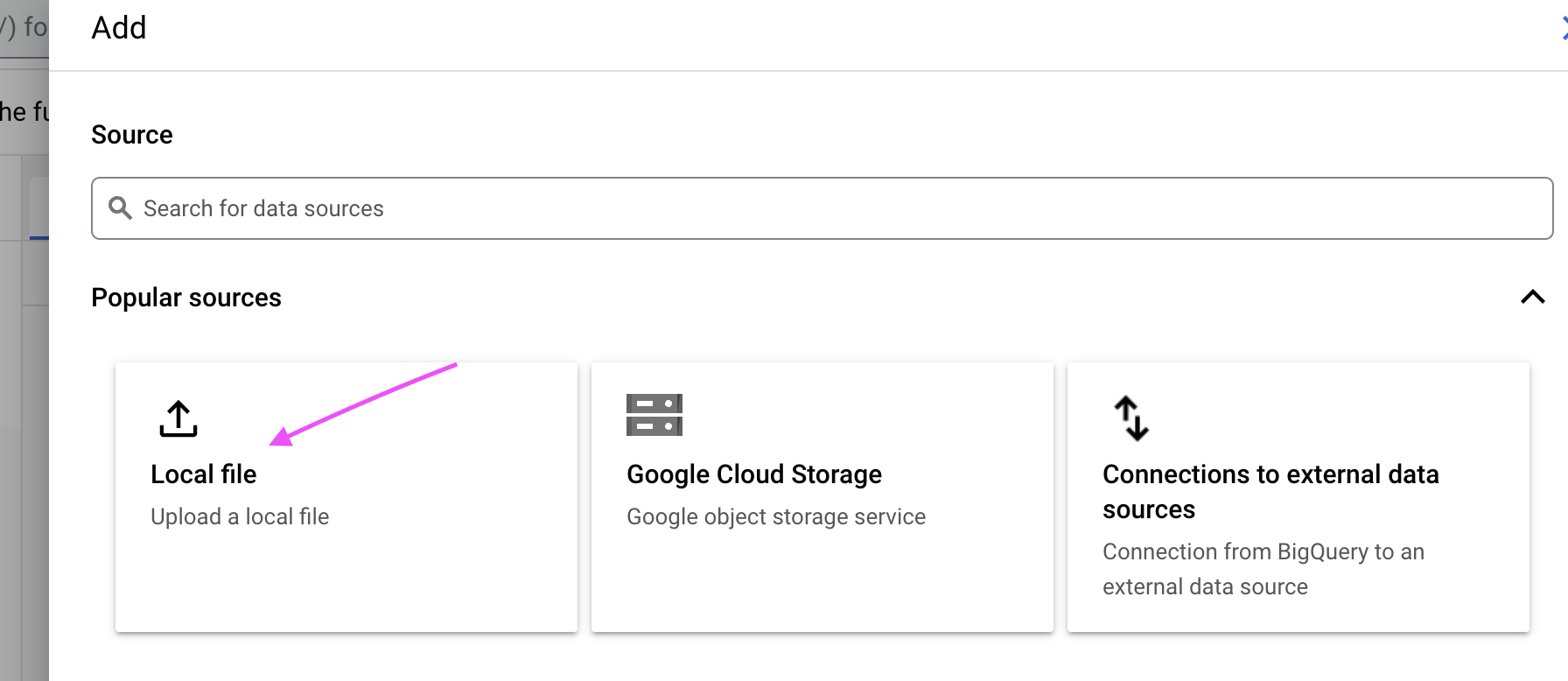
Hay cinco pasos para cargar los datos de Facebook Ads en BigQuery. Te ayudaremos a rellenar los campos importantes dentro de cada parte.
1. Fuente: En esta parte se recogen todos los detalles de la fuente de datos, como la selección del tipo de fuente, el archivo y el formato de archivo. Puedes cargar el archivo de datos CSV de Facebook haciendo clic en la opción Examinar y el formato de archivo se seleccionará automáticamente.

2. Destino: Una vez obtenidos los datos, es hora de enviarlos al destino, es decir, BigQuery. Los ajustes de destino se utilizan para configurar la ubicación exacta de los datos de Facebook.
El nombre del proyecto se toma de tu proyecto de datos de Google. Para el conjunto de datos, puedes crear uno nuevo o seleccionarlo de entre los existentes. No es necesario realizar cambios en el tipo de tabla.

3. Esquema: Es la forma de ordenar los datos en BigQuery. Como los datos se organizan correctamente en los informes de Facebook Ads, puedes seleccionar ‘Detectar automáticamente‘. Pero si tienes experiencia en la edición manual de esquemas, entonces puedes seleccionar ‘Editar como texto‘.
Ten en cuenta que, para editar el esquema manualmente, es necesario tener conocimientos de estructuración y codificación de datos.
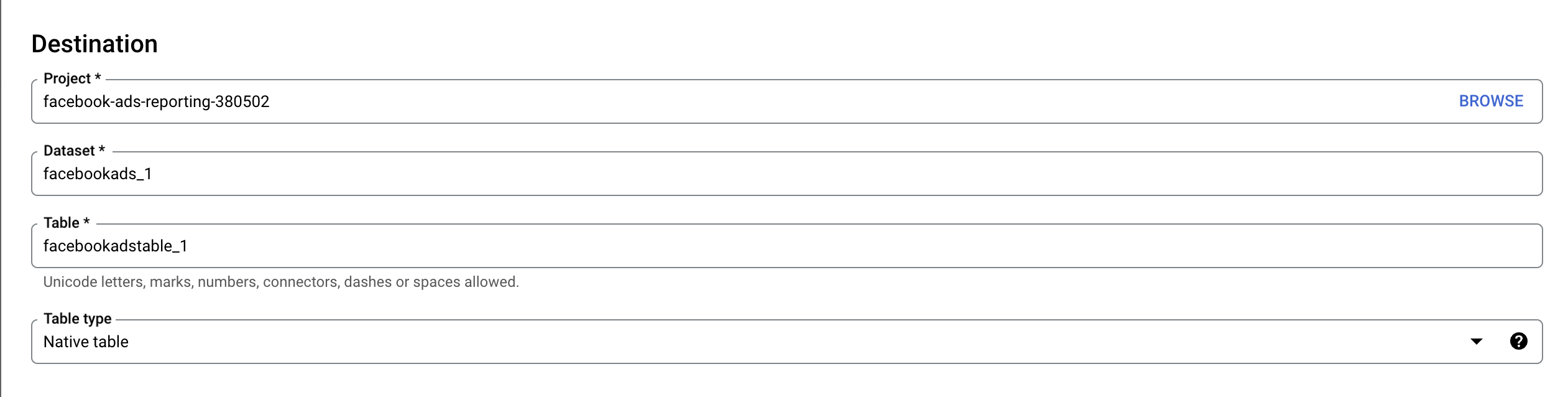
4. Configuraciones de partición y cluster: Si deseas analizar específicamente datos dentro de un intervalo de fechas o un tipo específico de datos, elige la partición por tiempo de ingestión y configura órdenes de agrupación adicionales. Pero aquí necesitamos analizar los datos completos de Facebook Ads, así que elige “sin partición“.

5. Opciones avanzadas: Para evitar confusiones, sugerimos que no cambies nada en las opciones avanzadas, excepto ‘Filas de encabezado a omitir’. Por defecto está a 0. Puede ponerlo a 1, si tienes encabezados en tu archivo .csv.
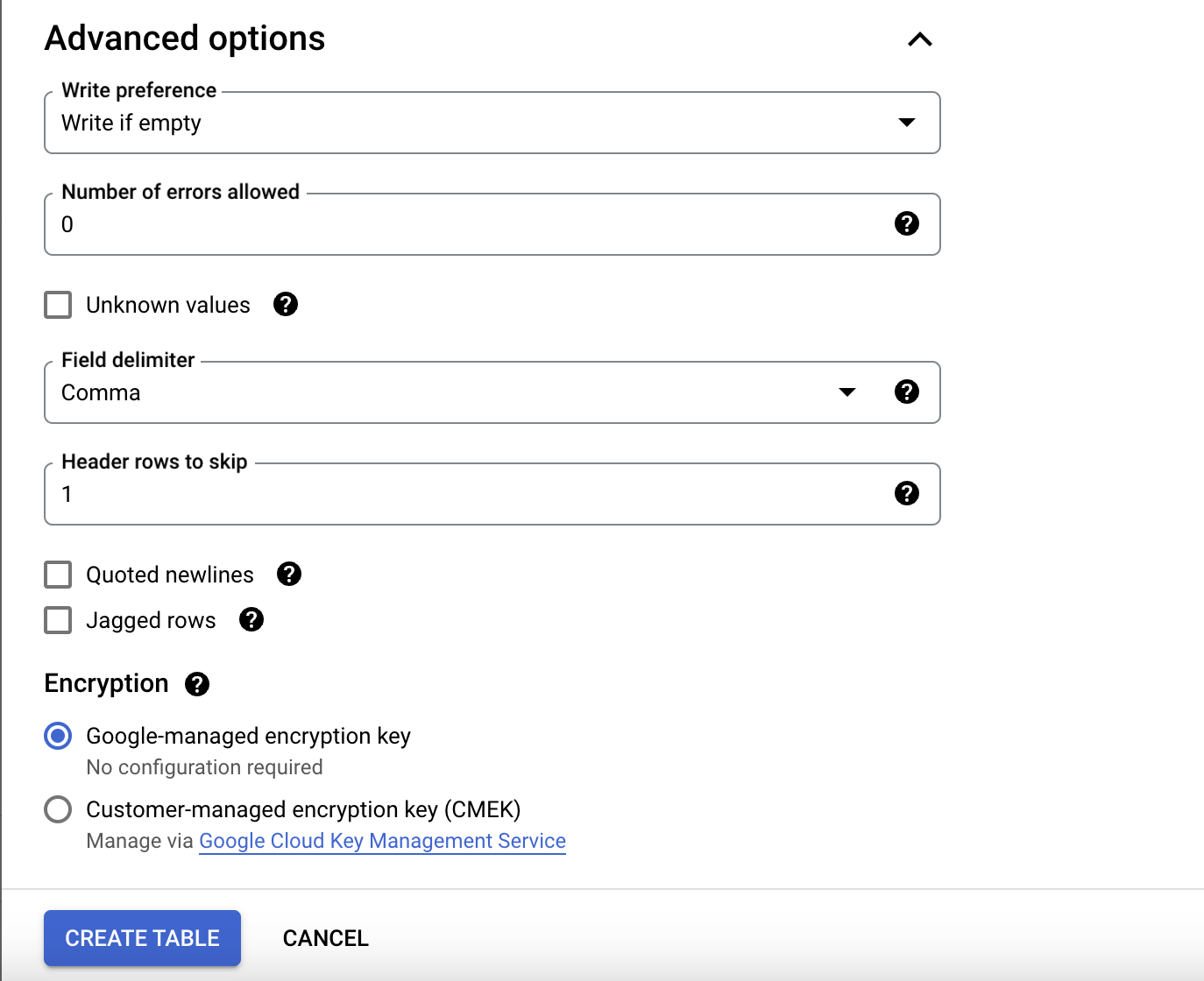
Haz clic en “Crear tabla” y ¡voilà! Has transferido correctamente los datos de Facebook Ads a Google BigQuery.
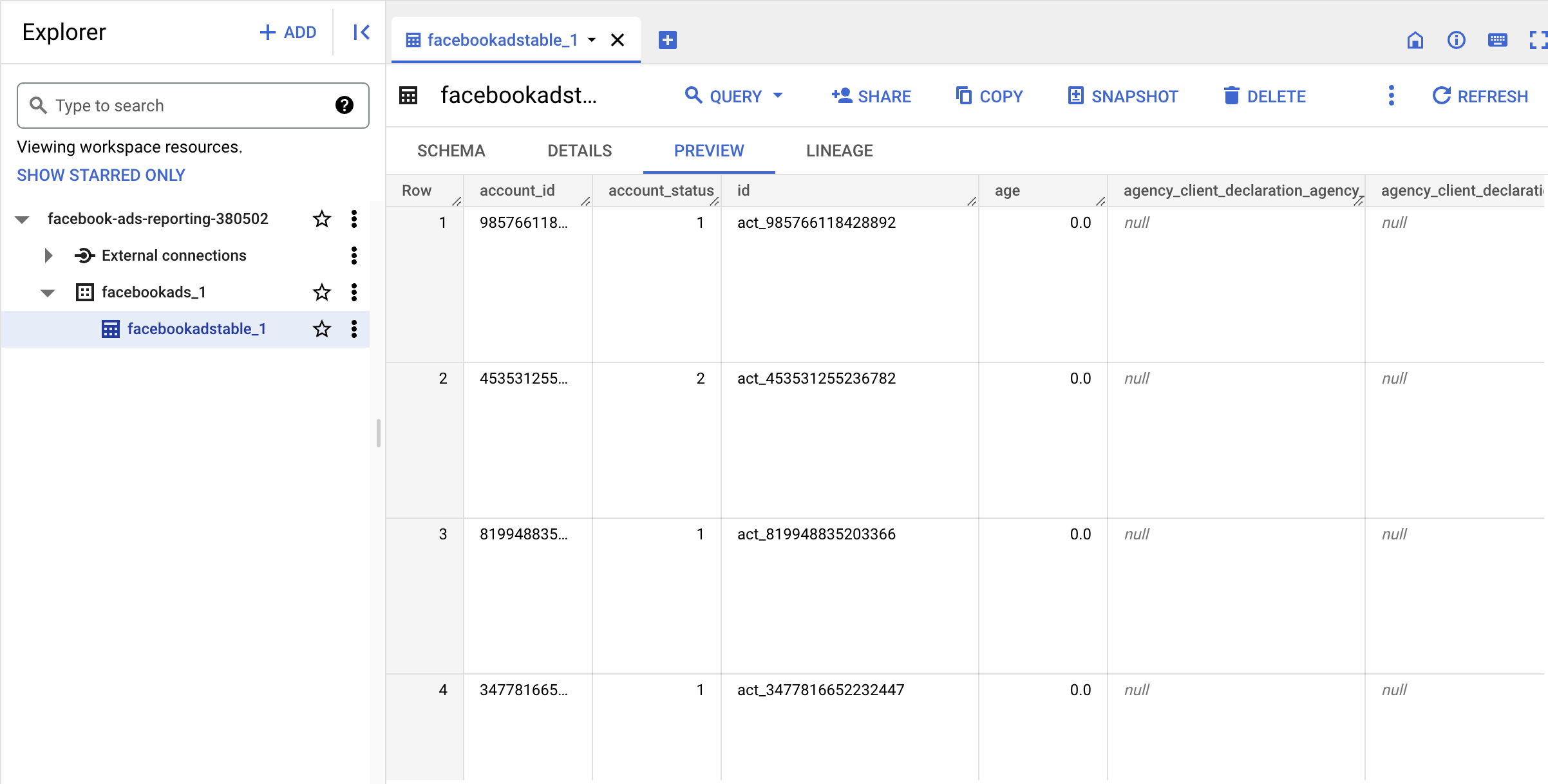
Ahora puedes escribir consultas SQL para analizar tus datos de Facebook Ads y exportarlos a Looker Studio (antiguo Google Data Studio) para una mejor visualización de los informes.
Ventajas de enviar datos de Facebook Ads a Google BigQuery
Como profesional del marketing, es posible que pases mucho tiempo exportando datos de Facebook Ads manualmente a Excel o Google Sheets. Aunque estas aplicaciones son útiles, se quedan cortas a la hora de manejar grandes conjuntos de datos, lo que puede causar retrasos en el análisis de los resultados e incluso dar lugar a frustrantes cuelgues.
Google BigQuery viene a salvar el día.
Estas son algunas de las ventajas de enviar datos de Facebook Ads a Google BigQuery.
- Identifica patrones con consultas SQL: Puedes utilizar consultas SQL avanzadas para obtener información más detallada sobre el rendimiento de tus anuncios. Esto te permite analizar los datos desde múltiples ángulos, detectar patrones y comprender las correlaciones métricas.
- Realiza análisis de anuncios multicanal: Combina tus datos de Facebook Ads con métricas de otras fuentes como Google Ads, Google Analytics 4, CRM o aplicaciones de marketing por correo electrónico. Esto te permite analizar el rendimiento general de tu marketing y comprender cómo funcionan juntos los diferentes canales.
- Analiza en profundidad el rendimiento de los anuncios: Realiza un análisis de series temporales para identificar los cambios en el rendimiento de los anuncios a lo largo del tiempo y comprender cómo influyen factores como la estacionalidad en el rendimiento de los anuncios.
- Aprovecha los algoritmos de ML: También puedes crear modelos de ML y entrenarlos para predecir el rendimiento futuro, identificar qué factores impulsan el éxito de los anuncios y optimizar tus campañas en consecuencia.
- Visualiza tus datos: Construye potentes cuadros de mando interactivos conectando BigQuery a PowerBI, Looker Studio (antiguo Google Data Studio) u otra herramienta de visualización de datos. Convierte tus datos en atractivas historias visuales y compártelas con los demás de forma clara y atractiva. Puedes crear cuadros de mando personalizados que muestren tus métricas clave, destaquen las tendencias y proporcionen información práctica para tomar mejores decisiones de marketing.
Y todo esto, por supuesto, es aún más útil cuando se potencia con la automatización.
¿Cuál es la mejor manera de enviar datos de Facebook Ads a BigQuery?
En este artículo, exploramos diferentes formas de enviar datos de Facebook Ads a BigQuery para su análisis y visualización en profundidad. La transferencia manual es una forma nativa de importar datos de Facebook Ads a BigQuery. Puede ser una opción perfecta para particulares y pequeñas empresas con pequeños conjuntos de datos para exportar. Sin embargo, este método no es óptimo para grandes conjuntos de datos e informes periódicos, ya que puede llevar mucho tiempo.
El uso de Facebook Ads API proporciona más beneficios en comparación con el método anterior, pero el proceso es complicado y requiere conocimientos de codificación.
Si quieres conectar Facebook Ads a BigQuery rápidamente y sin problemas, la mejor opción es hacerlo automáticamente con una solución de terceros, como Coupler.io. Es compatible con más de 60 aplicaciones empresariales y puede transferir eficazmente tus datos de Facebook Ads a Redshift, Facebook Ads a PostgreSQL, Facebook Ads a JSON, BigQuery, Looker Studio, Power BI, Google Sheets y Facebook Ads a Excel. Para muchos casos, esta puede ser una forma óptima de transferir datos de Facebook Ads a Google BigQuery. También puede ser útil para recopilar datos de varios canales de PPC en su almacén de datos para el análisis entre canales. Con Coupler.io, puedes cargar datos de LinkedIn Ads, Google Ads, Instagram Ads y Twitter Ads en BigQuery.
Automatiza la exportación de datos con Coupler.io
Empieza gratis
